- 相关下载1
近期有很多小伙伴咨询小编cad2004怎么安装,接下来就让我们一起学习一下cad2004的安装教程吧,希望可以帮助到大家。
1、首先在本站下载AutoCAD2004软件包,将压缩包解压后,使用鼠标左键双击打开其中的“SETUP.EXE”安装文件,如下图所示;
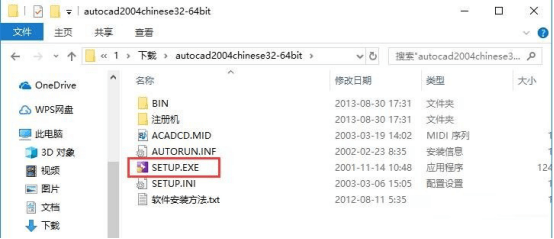
2、打开安装文件后,切换至“安装”标签页,然后点击步骤3中的“安装”选项,如下图所示;
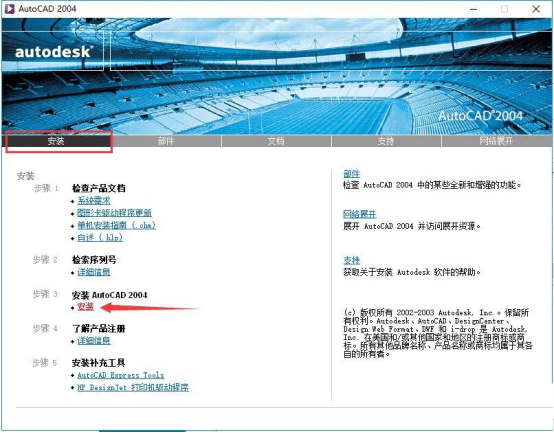
3、进入安装程序,点击“下一步”,如下图所示;
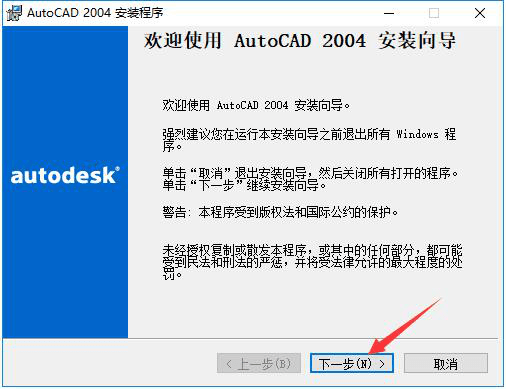
4、阅读软件相关许可协议,阅读完成后,如无异议的话则勾选左下方的“我接受”,然后点击“下一步”,如下图所示;
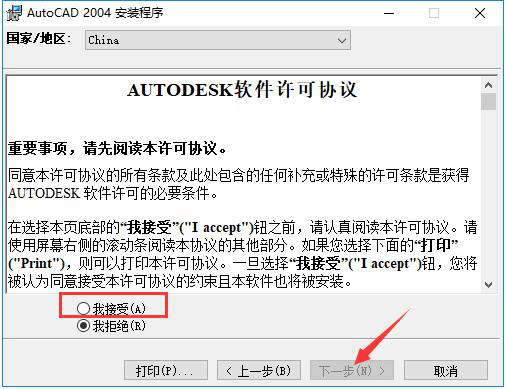
5、输入软件序列号,保持默认的“000-00000000”即可,然后点击“下一步”,如下图所示;
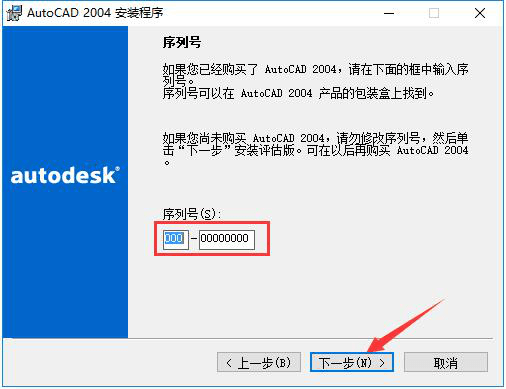
6、输入用户信息,每一栏至少1个字符,输入完成后点击“下一步”,如下图所示;
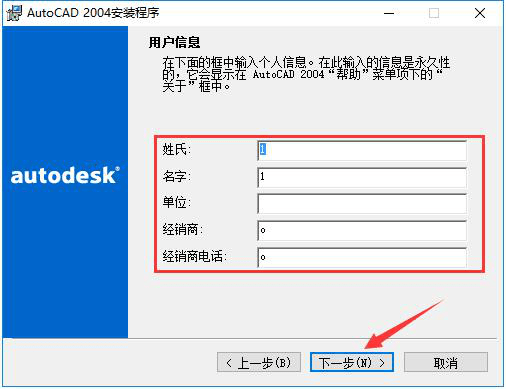
7、选择AutoCAD2004的安装类型。选择完成后,点击“下一步”,如下图所示;
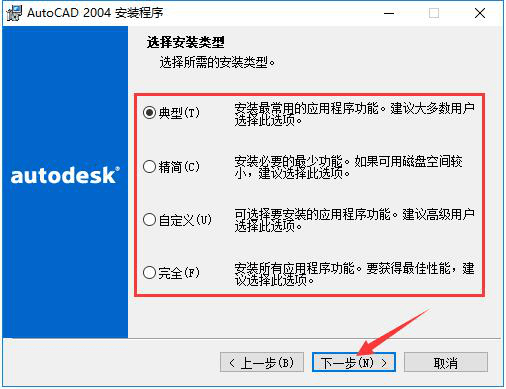
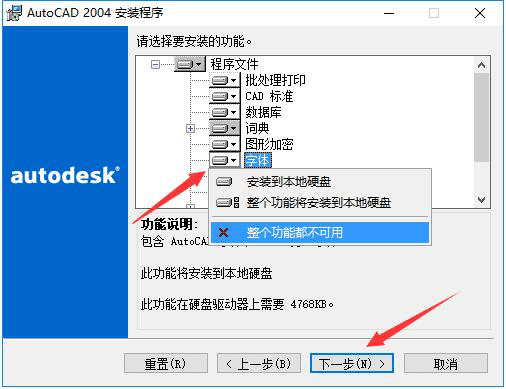
8、选择AutoCAD2004的安装目录。小编建议大家不要安装在C盘,如果C盘文件过多的话,会影响计算机的运行速度。选定后点击“下一步”,如下图所示;
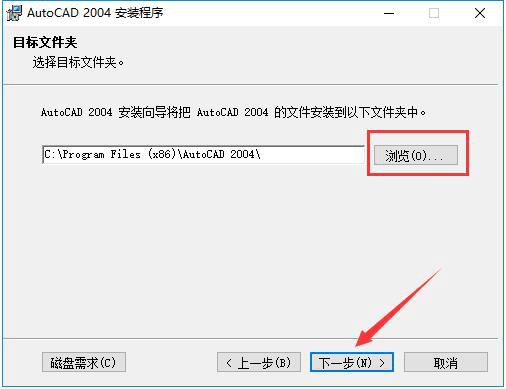
9、选择AutoCAD2004用于编辑文本文件的编辑工具,一般情况下保持默认选择即可。然后根据需要选择是否添加AutoCAD2004的桌面快捷方式,再点击“下一步”,如下图所示;
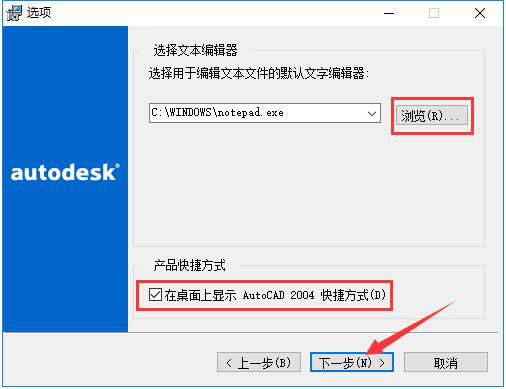
10、确认安装后,点击“下一步”开始安装,如下图所示;
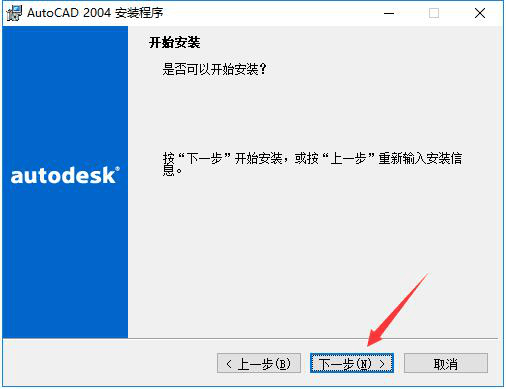
11、AutoCAD2004的安装过程大约需要5分钟,请耐心等待,如下图所示;
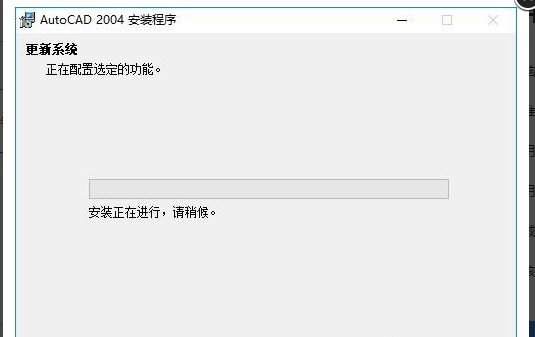
12、安装结束后,自动跳转至安装完成界面,如果需要阅读自述文件的话,则勾选图中所示的选项,然后点击“完成”按钮即可,如下图所示。
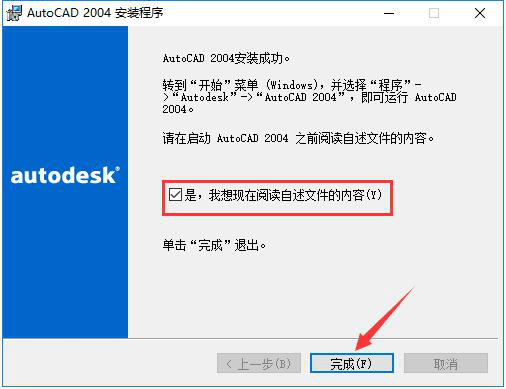
上面就是小编为大家带来的cad2004怎么安装的全部内容,希望对大家能够有所帮助哦。
- 本类推荐
- 本类排行
- 1腾讯文档怎么添加视频-腾讯文档添加视频的方法
- 2驱动人生怎么检测电脑配置-驱动人生检测电脑配置方法
- 3ps怎么制作塑料包装滤镜背景-ps制作塑料包装滤镜背景教程
- 4SPSS怎么绘制散点图-SPSS绘制散点图教程
- 5EV录屏怎么打开窗口穿透功能-EV录屏打开窗口穿透步骤
- 6Visual Studio 2019如何设置IIS-Visual Studio 2019设置IIS教程
- 7word怎么插入页码-word插入页码的操作方法
- 8CDR立体化工具怎么使用-CDR立体化工具使用方法
- 9极光PDF阅读器怎么将文件改成word格式-将文件改成word格式的方法
- 10百度浏览器怎么关闭安全警告-百度浏览器关闭安全警告方法
- 热门软件
- 热门标签




 口袋妖怪绿宝石
口袋妖怪绿宝石 地牢求生
地牢求生 途游五子棋
途游五子棋 超级玛丽
超级玛丽 超凡先锋
超凡先锋 原神
原神 凹凸世界
凹凸世界 斗罗大陆3龙王传说
斗罗大陆3龙王传说 热血江湖
热血江湖 王牌战争
王牌战争 荒岛求生
荒岛求生 植物大战僵尸无尽版
植物大战僵尸无尽版 奥特曼格斗进化1
奥特曼格斗进化1 口袋妖怪漆黑的魅影
口袋妖怪漆黑的魅影 第五人格
第五人格 香肠派对
香肠派对 问道2手游
问道2手游






























